Valokuvien tai videoiden piilottaminen iPhonessa ja iPadissa
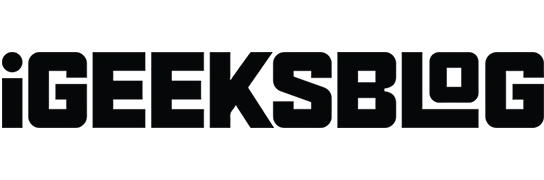
Ollaan rehellisiä; Meillä kaikilla on iPhonessamme tiettyjä valokuvia ja videoita, joita emme halua poistaa tai asettaa muiden saataville. Apple tietää, kuinka huolissaan heidän käyttäjänsä ovat yksityisyydestä, ja siksi he ovat lisänneet tapoja piilottaa mediatiedostoja iPhonessa. Joten, ilman pitkiä puheita, tutkitaan kaikkia tapoja piilottaa valokuvia ja videoita iPhonessa.
- Valokuvien ja videoiden piilottaminen iPhonessa iOS 16:ssa
- Kuinka piilottaa piilotettu kansio iPhonessa
- Kuinka katsella piilotettuja valokuvia iOS 16:ssa
- Näytä valokuvia tai videoita iPhonessa
- Valokuvien ja videoiden lukitseminen Notes-sovelluksella
Valokuvien ja videoiden piilottaminen iPhonessa iOS 16:ssa
- Avaa Kuvat-sovellus iPhonessa.
- Valitse kuva, jonka haluat piilottaa. Voit valita useita kuvia napsauttamalla ”Valitse” oikeassa yläkulmassa.
- Napauta sitten kolmea pistettä oikeassa yläkulmassa. Jos olet valinnut useita kuvia, oikeassa alakulmassa on kolme pistettä.
- Valitse Piilota.
- Vahvista napauttamalla Piilota (x) valokuva. Jos olet valinnut yhdistelmän valokuvia ja videoita, valintaikkunassa näkyy ”Piilota (x) kohdetta”.
Joo! Voit mennä pidemmälle ja jopa piilottaa piilotetun kansion iPhonessasi! Upea ominaisuus, joka sinun on tarkistettava, jos haluat varmistaa, ettei kukaan koskaan löydä valokuviasi ja videoitasi:
- Avaa asetukset.
- Vieritä alas ja avaa Kuvat.
- Poista Näytä piilotetut albumit käytöstä.
Siinä kaikki! Nyt kukaan ei voi käyttää piilotettua kansiota Kuvat-sovelluksesta, ellet kytke kytkintä takaisin päälle. Ja voit sanoa nuo kuuluisat sanat:
Kun olet piilottanut nämä kuvat, voit palata niihin myöhemmin. Vaiheet ovat:
- Avaa Kuvat-sovellus.
- Napsauta Albumit.
- Vieritä alas ja napsauta Apuohjelmat-kohdasta Piilotettu.
- Valitse Näytä albumi.
- Anna iPhone/Face ID/Touch ID -salasana. iOS 15:ssä voit tarkastella niitä välittömästi.
Näytä valokuvia tai videoita iPhonessa
Virheitä sattuu kaikille ja haluamme aina toisen mahdollisuuden. Vaikka tämä on joskus mahdotonta todellisessa maailmassa, tekniikan maailmassa on ratkaisu. Jos olet piilottanut kuvan vahingossa ja haluat palauttaa sen, noudata näitä ohjeita.
iOS 16:ssa
- Avaa piilotettu kansio Kuvissa.
- Valitse valokuva (tai useita kuvia) näyttääksesi sen.
- Napauta kolmea pistettä oikeassa yläkulmassa. Useissa kuvissa kolme pistettä ovat oikeassa alakulmassa.
- Valitse Näytä.
Valokuvien ja videoiden lukitseminen Notes-sovelluksella
Valokuvat-sovelluksessa on Piilotettu albumi -ominaisuus; mutta iOS 15 -käyttäjille tämä on vitsi, sillä kuka tahansa Kuvat-sovelluksen avannut voi käyttää niitä. Vaikka salasana vaaditaan piilotetun kansion avaamiseen iOS 16:ssa, voit silti piilottaa sen Notes-sovelluksella. Kuka olisi uskonut, että käytät Notes-sovellusta kuvien ja videoiden piilottamiseen, eikö niin? (No, elleivät he lue tätä artikkelia?)
Sinun tarvitsee vain lisätä media muistiinpanoon ja jatkaa lukitsemalla muistiinpano.
Siinä kaikki!
Näillä kaikilla tavoilla voit piilottaa valokuvia ja videoita iPhonessasi. Lisäksi voit lukita Valokuvat-sovelluksen niin, ettei kukaan pääse siihen käsiksi, ja näin varmistaa, että kaikki iPhonellasi olevat valokuvat ja videot ovat suojattuja.



Vastaa